Disku rezervē sistēma - kas tas ir un vai to var noņemt
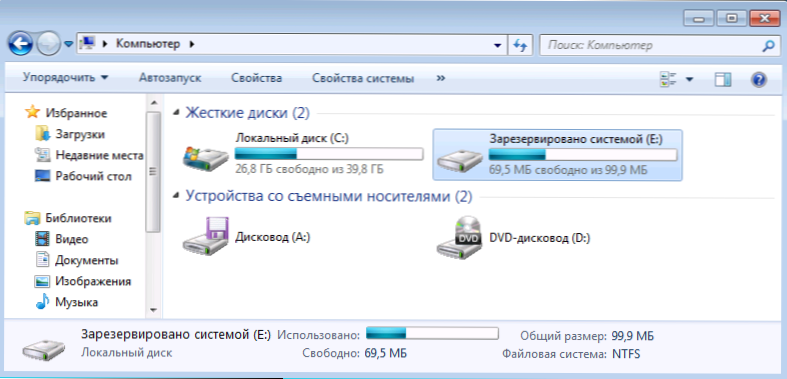
- 3476
- 781
- Charles Emard
Ja jūs vajājat jums disku (vai drīzāk sadaļu par cieto disku), kuru apzīmē “rezervēta sistēma”, tad šajā rakstā es sīki aprakstīšu, kas tas ir un vai to var izdzēst (un kā to izdarīt gadījumos kur tas ir iespējams). Instrukcija ir piemērota Windows 10, 8.1 un Windows 7.
Ir arī iespējams, ka jūs vienkārši redzat, ka jūsu diriģenta sistēma rezervē sistēmu un vēlaties to noņemt no turienes (paslēpieties tā, lai tas netiktu parādīts) - es to teikšu uzreiz, to var izdarīt ļoti viegli. Tāpēc pieņemsim kārtībā. Cm. Arī: kā noņemt disku rezervē sistēma operētājsistēmā Windows 10, kā paslēpt cietā diska sadaļu logos (ieskaitot “rezervēto sistēmu” disku).
Kāpēc kauliņus rezervē sistēma
Sadaļu, kuru sistēma rezervēja pirmo reizi, sāka automātiski izveidot operētājsistēmā Windows 7, iepriekšējās versijās tā nav. Tas kalpo, lai saglabātu oficiālos datus, kas nepieciešami Windows, proti:
- Lejupielādējiet parametrus (Windows Bootloader) - pēc noklusējuma sāknēšanas ielādētājs neatrodas sistēmas sadaļā, bet gan sējumā, ko "rezervē sistēma", un pati OS jau atrodas diska sadaļā Sistēmas sadaļā. Attiecīgi manipulācijas ar rezervētu sējumu var izraisīt bootloader bootmgr kļūdu. Lai gan jūs varat panākt, lai sāknēšanas ielādētājs un sistēma būtu vienā sadaļā.
- Arī šajā sadaļā dati par cietā diska šifrēšanu, izmantojot bitlocker, var saglabāt, ja jūs to izmantojat.
Disku rezervē sistēma, veidojot sadaļas Windows 7 vai 8 instalēšanas posmā (8.1), lai gan tas var aizņemties no 100 MB līdz 350 MB, atkarībā no OS versijas un HDD sekciju struktūras. Pēc Windows instalēšanas šis disks (skaļums) netiek parādīts vadītājā, bet dažos gadījumos tas var parādīties tur.
Un tagad par to, kā izdzēst šo sadaļu. Lai ņemtu vērā šādas iespējamās iespējas:
- Kā paslēpt sadaļu, ko rezervējusi sistēma no diriģenta
- Kā izveidot šo sadaļu diskā, neparādās, instalējot OS
Es nenorāda uz priekšmetu, kā pilnībā izdzēst šo sadaļu, jo šai darbībai ir vajadzīgas īpašas prasmes (bootloader pārsūtīšana un pielāgošana, pati logi, sadaļu struktūras izmaiņas) un var izraisīt nepieciešamību pārinstalēt logus.
Kā noņemt no vadītāja disku "rezervētu sistēmu"
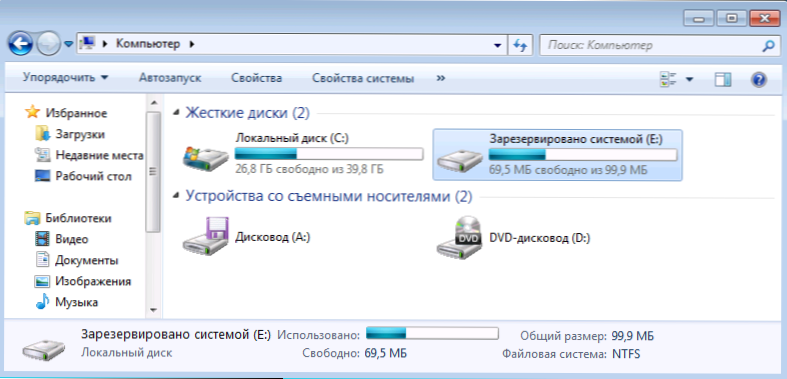
Ja jums ir atsevišķs disks ar norādīto etiķeti jūsu vadītājā, tad to var vienkārši paslēpt no turienes, neveicot nekādas operācijas cietā diskā. Lai to izdarītu, rīkojieties šādi:
- Palaidiet Windows diskdziņa vadību, lai to varētu nospiest Win + R taustiņus un ievadīt komandu Disks.MSC
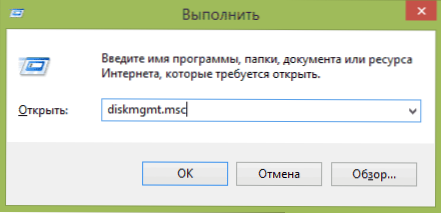
- Diska vadības utilītā noklikšķiniet uz labās peles pogas līdz rezervētās sistēmas sadaļai un atlasiet "Mainiet diska burtu vai ceļu uz disku".
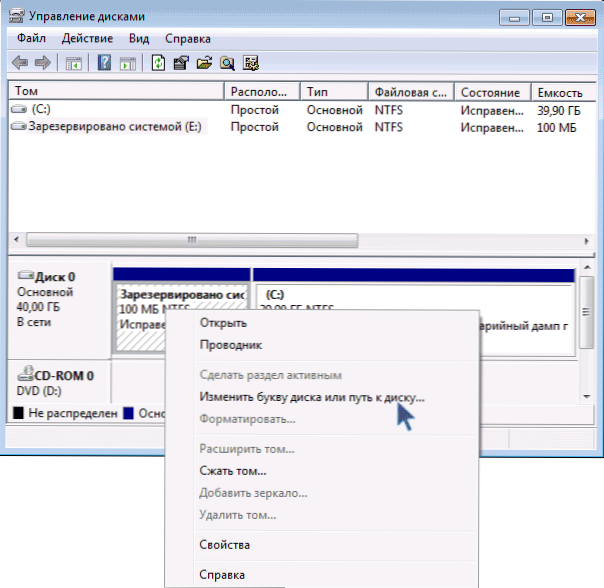
- Atvērtā logā atlasiet burtu, saskaņā ar kuru parādās šis disks, un noklikšķiniet uz "Dzēst". Mums būs jāapstiprina šīs vēstules dzēšana divreiz (jūs saņemsiet ziņojumu, ka sadaļa tiek izmantota).
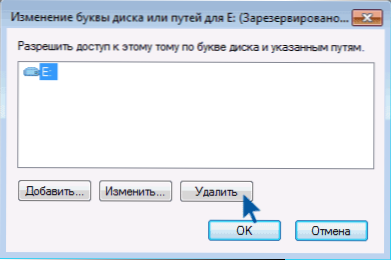
Pēc šīm pakāpieniem un, iespējams, datora atsāknēšanu, šo disku vairs netiks parādīts vadītājā.
Piezīme: Ja redzat šādu sadaļu, bet tas neatrodas sistēmiskā fiziskā cietajā diskā, bet gan otrajā cietajā diskā (T.E. Jums faktiski ir divi no tiem), tad tas nozīmē, ka iepriekš tika instalēts Windows un, ja nav svarīgu failu, tad, izmantojot to pašu disku pārvaldību, varat izdzēst visas sadaļas no šī HDD un pēc tam izveidot jaunu, kas aizņem visa izmēra, formāts un ieceļ viņam vēstuli - t.E. Pilnībā noņemiet sistēmu rezervētu skaļumu.
Kā izveidot šo sadaļu neparādās, instalējot Windows
Papildus iepriekšminētajai iespējai, instalējot datorā, varat arī izveidot disku, ko rezervē sistēma, kas nav izveidota Windows 7 vai 8.
Svarīgs: Ja jūsu cietais disks ir sadalīts vairākās loģiskās sadaļās (disks C un D), nelietojiet šo metodi, jūs zaudēsiet visu, kas atrodas diskā D.
Tam būs nepieciešami šādas darbības:
- Instalējot, pat pirms atlases ekrāna nospiediet Shift + F10 taustiņus, komandrinda tiks atvērta.
- Ievadiet komandu Disks Un noklikšķiniet uz Enter. Pēc tam ievadiet Atlasīt Disks 0 Un arī apstipriniet ievadi.
- Ievadiet komandu Radīt Sadalīšana Primārs Un pēc tam, kad redzējāt, ka galvenā sadaļa ir veiksmīgi izveidota, aizveriet komandrindu.
Tad jums jāturpina instalēšana un jāizvēlas instalēšanas sadaļa, atlasiet vienīgo sadaļu, kas atrodas šajā HDD, un turpināt instalēšanu - disku nav rezervēts sistēma.
Kopumā es iesaku nepieskarties šai sadaļai un atstāt to, kā tā tiek plānota - man šķiet, ka 100 vai 300 megabaiti nav tas, kas vajadzētu rakt sistēmā, un turklāt tie nav pieejami izmantot iemesla dēļ.

